Servisní zakázky - kniha
Servisní zakázka je v modulu Reklamace/Servis základním dokladem. Kniha servisních zakázek sleduje evidenci zadaných oprav a reklamací, přičemž jedna zakázka může sledovat více servisních případů od stejného zákazníka. Ze servisní zakázky se tvoří další podřízené doklady Servisní listy, které lze prohlížet na 2. straně servisní zakázky. Servisní listy nelze zadávat jako volné doklady.
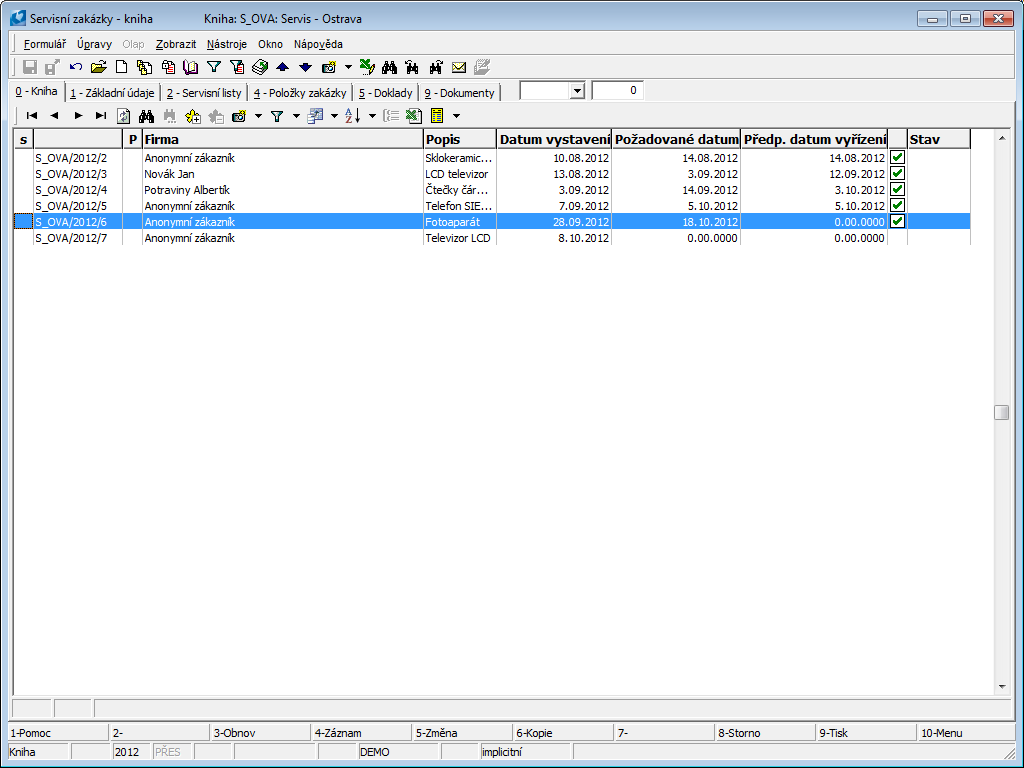
Obr.: Kniha Servisní zakázky
V implicitním nastavení sloupců je kromě čísla dokladu, zákazníka a popisu uvedeno Datum vystavení dokladu, Požadované datum, Předp. datum vyřízení a Stav dokladu.
Popis sloupců:
Datum vystavení |
Datum vystavení dokladu. |
Požadované datum |
Datum, do kterého zákazník požaduje servis vyřídit. |
Předp. datum vyřízení |
Datum se vypočte v závislosti na přednastavené délce vyřízení v předvolbách servisu. |
Datum vyřízení |
Datum se dosadí ve chvíli ukončení servisního případu. |
Stav |
Stav servisního listu. |
Pro snadnou orientaci stavu dokladu jsou použity ikony. Tito ukazatelé informují o tom, zda je případ ukončen, zamítnut nebo částečně ukončen či zamítnut.
Použité ikony:
Ve sloupci „S” jsou ikony pro vizuální odlišení stavu servisního případu.
|
Celá Servisní zakázka je ukončena. |
|
Celá Servisní zakázka je ukončena zamítnutím (stav „Zamítnuto“) |
|
Servisní zakázka není ukončena, ale obsahuje alespoň jeden ukončený servisní list. |
|
Servisní zakázka není ukončena, ale obsahuje alespoň jeden zamítnutý servisní list. |
|
Servisní zakázka je ukončena a obsahuje ukončené i zamítnuté servisní listy. |
|
Servisní zakázka není ukončena, ale obsahuje ukončené, zamítnuté i neukončené servisní listy. |
Funkce nad knihou Servisní zakázky
Popis funkcí:
Alt+F2 |
Potvrzení servisní zakázky. Je možné až po potvrzení všech jejích servisních listů. |
Ctrl+F2 |
Odpotvrzení servisní zakázky. |
Ctrl+Alt+F5 |
Nastavení nebo změna stavu servisní zakázky. |
Alt+F10 |
Přepínání servisních knih. |
Ctrl+Z |
Přeskok na zakázku prodeje, ve které se tvoří zejm. související výdejky a faktury. |
Ctrl + mezerník |
Na 1.straně, pokud je kurzor v poli Kontaktní osoba, se zobrazí seznam kontaktních osob daného zákazníka. |
Základní údaje (1. strana)
Na 1. straně dokladu Servisní zakázka jsou uvedeny základní údaje, které vytváří tzv. hlavičku dokladu.
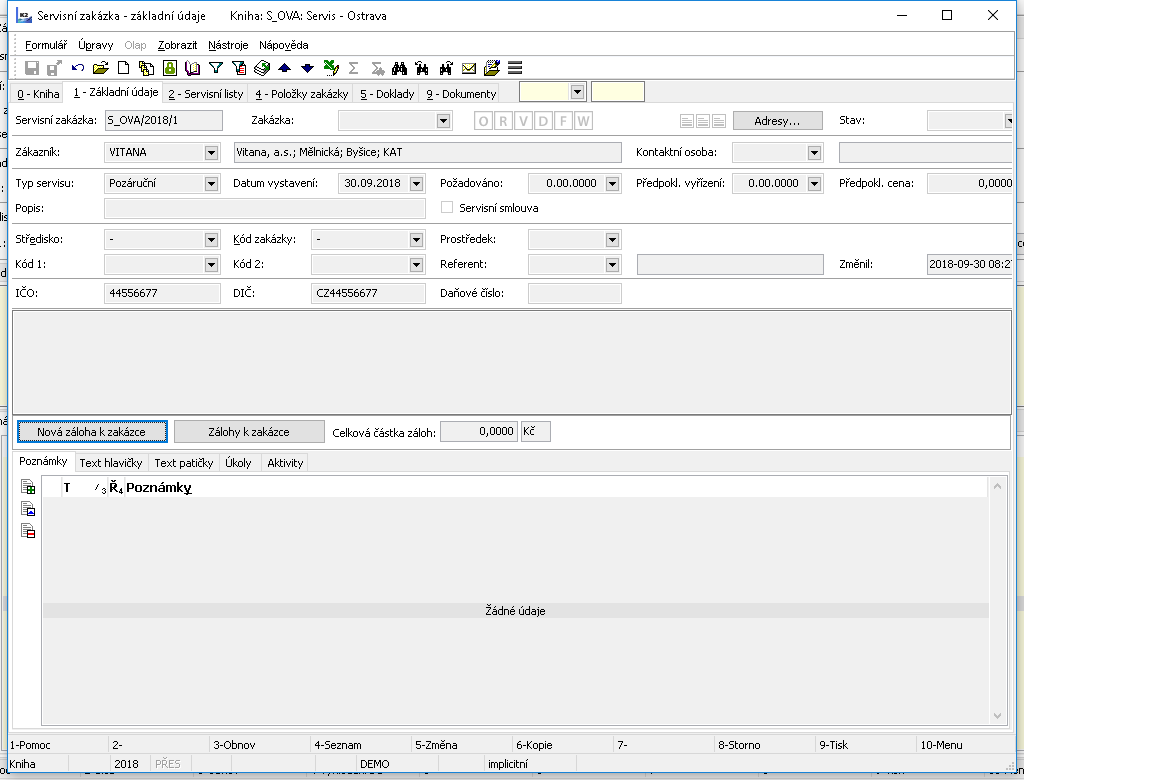
Obr.: Kniha Servisní zakázky - 1. strana
Popis polí:
Servisní zakázka |
Číslo a období servisní zakázky. |
Zakázka |
Číslo a období realizační zakázky, na kterou jsou připojovány běžné doklady jako faktura, záloha, výdejka, průvodka apod. |
Adresy |
Tímto tlačítkem se vyvolá formulář pro zadání adresáta. Formulář vyvoláme také stisknutím klávesy Ctrl+F4. Bližší popis je uveden v kapitole Adresát. |
Stav |
Pole pro výběr z číselníku, které umožňuje filtrování dokladu dle vybraného stavu uživatelem. |
Zákazník |
Základní údaje o zákazníkovi - zkratka, název, stát, město, cenová skupina. Struktura těchto informací se nastavuje v Parametrech mandanta. |
Kontaktní osoba |
Kontaktní osoba, se kterou bylo v rámci servisu komunikováno. |
Typ servisu |
Typ servisu (záruční/pozáruční). |
Datum vystavení |
Datum vystavení servisní zakázky. |
Požadováno |
Datum, do kterého zákazník požaduje servis vyřídit. |
Předpokl. vyřízení |
Datum se vypočte v závislosti na přednastavené délce vyřízení v předvolbách servisu. |
Předpokl. cena |
Předpokládaná cena nákladů na opravy zadaná na servisní zakázce. |
Popis |
Pro odlišení jednotlivých servisních zakázek v knize můžeme přímo vepsat popis. |
Středisko |
Středisko, které zakázku vystavuje. |
Kód zakázky |
Kód zakázky. |
Prostředek |
Odkaz do knihy Prostředek. Ze Servisní zakázky se kopíruje do Servisních listů a následně do Zakázky a jejích položek. |
Kód 1, Kód 2, Referent |
Pole umožňují uživatelské rozlišení, příp. vazbu do knihy Referenti. Bližší popis v kapitole Základní číselníky - Kód 1, Kód 2, Referent. |
IČO, DIČ a Daňové číslo |
Identidikační údaje zákazníka. Pokud vzniká servisní zakázka ze standardní zakázky a jsou tam tato pole vyplněna, servisní zakázka hodnoty těchto polí převezme. |
Vytvořil, Změnil, Potvrdil |
Datum a uživatel servisu, který danou servisní zakázku vytvořil, změnil či potvrdil. |
Nová záloha k zakázce |
Tlačítko pro vytvoření nové přijaté zálohy s předvyplněnými údaji ze zakázky. |
Zálohy k zakázce |
Tlačítko, pomocí kterého se zobrazí zálohy k zakázce. |
Celková částka záloh |
Částka vytvořených záloh na servisní zakázku. |
K servisním zakázkám je umožněno připojovat libovolné druhy a typy poznámek, případně můžeme využít Textu hlavičky či Textu patičky. Bližší popis práce s poznámkami je uveden v kapitole Základní číselníky a podpůrné moduly K2 - Poznámky. Dále jsou k dispozici záložky Úkoly a Aktivity. Popis práce se záložkami je popsán v kapitole Úkoly - záložka dokladu a v kapitole Aktivity - záložka dokladu.
Servisní listy (2.strana)
Na 2. straně servisní zakázky jsou zařazeny Servisní listy, které jsou předmětem opravy. Novou položku vkládáme ve Změně či v Novém záznamu klávesou Ins, po jejímž stisknutí se zobrazí formulář Servisní list. Stejný formulář vyvoláme, pokud na servisní zakázce označíme vybranou položku pravítkem a stiskneme klávesu Enter.
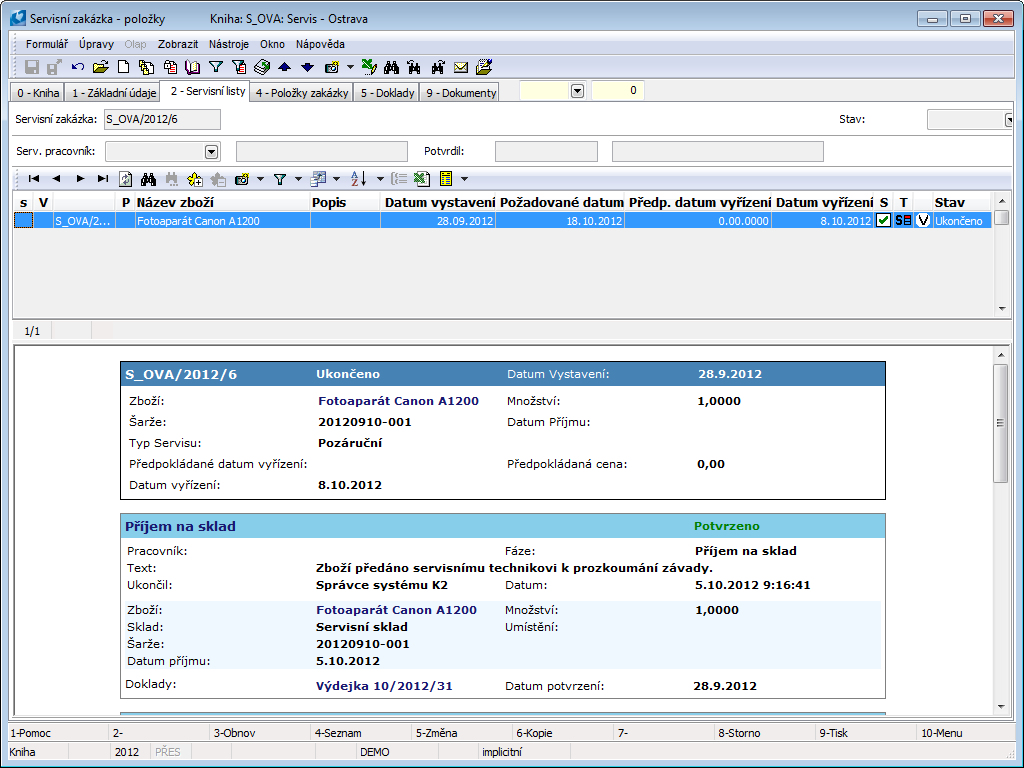
Obr:: Servisní zakázky - 2. strana
Popis polí:
Servisní pracovník |
Pracovník, který opravu provede. |
Potvrdil |
Jméno uživatele servisu, který danou servisní zakázku potvrdil. |
Stav |
Pole pro výběr z číselníku, které umožňuje filtrování dokladu dle vybraného stavu uživatelem (shodné s 1. stranou). |
O průběhu servisního případu jsme informováni v náhledu. Obsahuje-li zakázka několik servisních listů, náhled zobrazuje průběh toho servisního listu, na kterém je aktuálně nastaveno pravítko.
Kromě základních identifikačních údajů položky (jako je identifikace knihy, identifikace zboží, existence položky na podřízených dokladech) patří dále mezi standardně přednastavené sloupce:
Datum vystavení |
Datum vystavení dokladu. |
Požadované datum |
Datum, do kterého zákazník požaduje servis vyřídit. |
Předp. datum vyřízení |
Datum se vypočte v závislosti na přednastavené délce vyřízení v předvolbách servisu. |
Datum vyřízení |
Datum se dosadí ve chvíli ukončení servisního případu. |
Stav |
Stav servisního listu. |
Použité ikony:
Ve sloupci 'S' jsou ikony pro vizuální odlišení stavu servisního případu.
|
Servisní list je ve stavu „V posouzení“. |
|
Servisní list je v jiném stavu „V řešení“ nebo „V opravě“. |
|
Servisní list je ve stavu „Ukončeno“. |
|
Servisní list byl ukončen stavem „Zamítnuto“. |
Ve sloupci 'T' jsou ikony pro vizuální odlišení typu servisních případu s ukazatelem tzv. „semafor“ označujícím stav lhůty vyřízení reklamace/opravy nebo její překročení.
|
Reklamace je ve lhůtě na vyřízení. |
|
Reklamace se blíží konci lhůty na vyřízení. |
|
Reklamace překročila lhůtu vyřízení. |
|
Servis je ve lhůtě na vyřízení. |
|
Servis se blíží konci lhůty na vyřízení. |
|
Servis překročil lhůtu na vyřízení. |
Tito ukazatelé se zbarvují podle nastavení v předvolbě servisu.
Servisní listy se dále zobrazují na kartě Dod./Odb. nebo také na kartě Zboží, a to na straně Reklamace a servis (strana 'S'). Tato strana slouží k evidenci servisních listů vystavených na zboží nebo evidenci servisních listů vystavených na zákazníka. Podrobný popis stran je uveden v kapitole Základní číselníky a podpůrné moduly K2 - Reklamace a servis (strana S) - Dod./Odb. nebo Zboží - Reklamace a servis (strana S).
Položky zakázky (4. strana)
Položky zakázky představují položkový pohled na zakázku prodeje, která byla vytvořena k servisní zakázce. Strana slouží k prohlížení stavu vyřízení položek zakázky a rovněž k vytváření podřízených dokladů.

Obr.: Servisní zakázky - 4. strana
Položky lze na tuto stranu naplnit také přímo ze svázané zakázky prodeje.
Funkce nad položkami Servisní zakázky
Popis funkcí:
F5 |
Hromadné vytváření/rušení podřízených dokladů. Podřízené doklady lze vytvářet pouze pro ohvězdičkované položky. Ve formuláři pro vytváření dokladů lze současně vytvářet a jiné doklady rušit. Aktivujeme-li dále volbu Vytvořit kontejner dokladů, pak se právě vytvořené doklady naplní do kontejneru ve svých knihách. |
Shift+F5 |
Vyvolá formulář Pokrytí. |
Ctrl+F4 |
Vyvolá knihu šarží a nastaví pravítko na příslušnou šarži z položky. |
Ctrl+F5 |
Vyvolá knihu kódů zakázek a nastaví pravítko na příslušný kód z položky. |
Ctrl+z, Ctrl+u, Ctrl+f, Ctrl+d, Ctrl+o, Ctrl+r |
Přeskok do dokladů položky (zakázky, výdejky, faktury, dodacího listu, objednávky přijaté, rezervačního listu). |
Ctrl+Enter |
Přeskok do knihy Zboží na příslušnou kartu zboží. |
Doklady (5. strana)
Na 5. straně servisní zakázky je uveden přehled všech dokladů, které jsou se zakázkou provázány. V levé části formuláře je zobrazen strom servisní zakázky a její servisní listy, v pravé části jsou svázané doklady. Zobrazit jednotlivé doklady lze klávesou Enter.
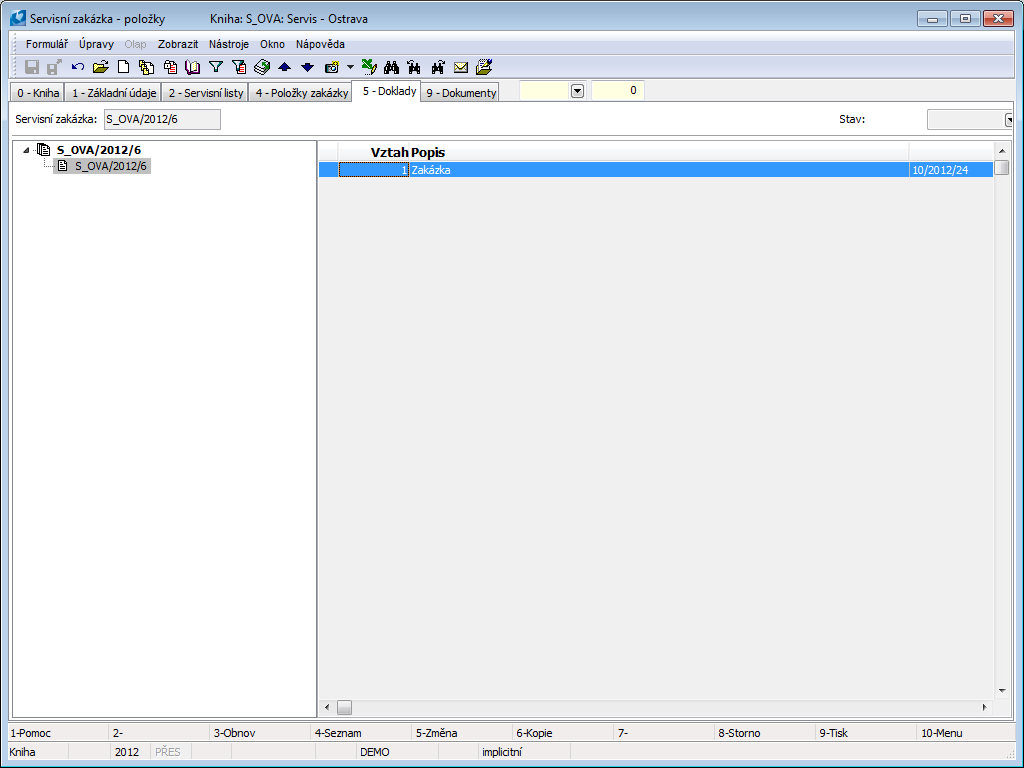
Obr.: Servisní zakázky - 5. strana
Dokumenty (9. strana)
Na 9. stranu servisních zakázek je možné připojovat dokumenty a odkazy na doklady vzniklé v jiných modulech IS K2 nebo fotografie reklamovaných vad. Bližší popis práce s dokumenty a doklady je uveden v kapitole Základní číselníky a podpůrné moduly K2 - 9.strana.
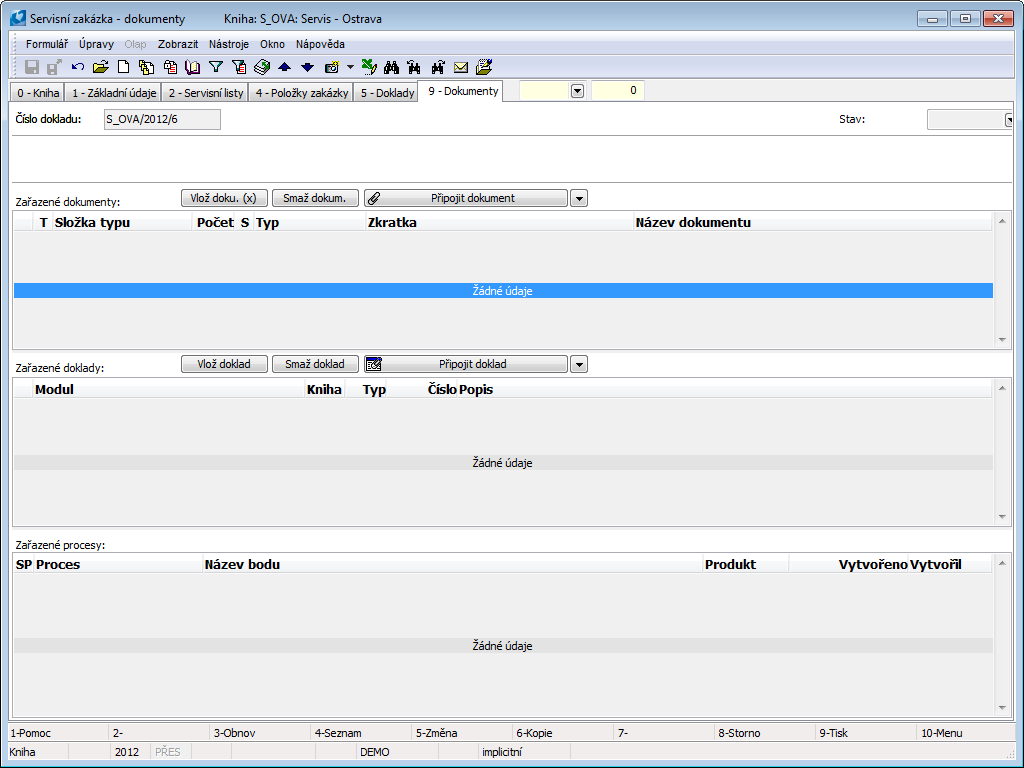
Obr.: Servisní zakázky - 9. strana